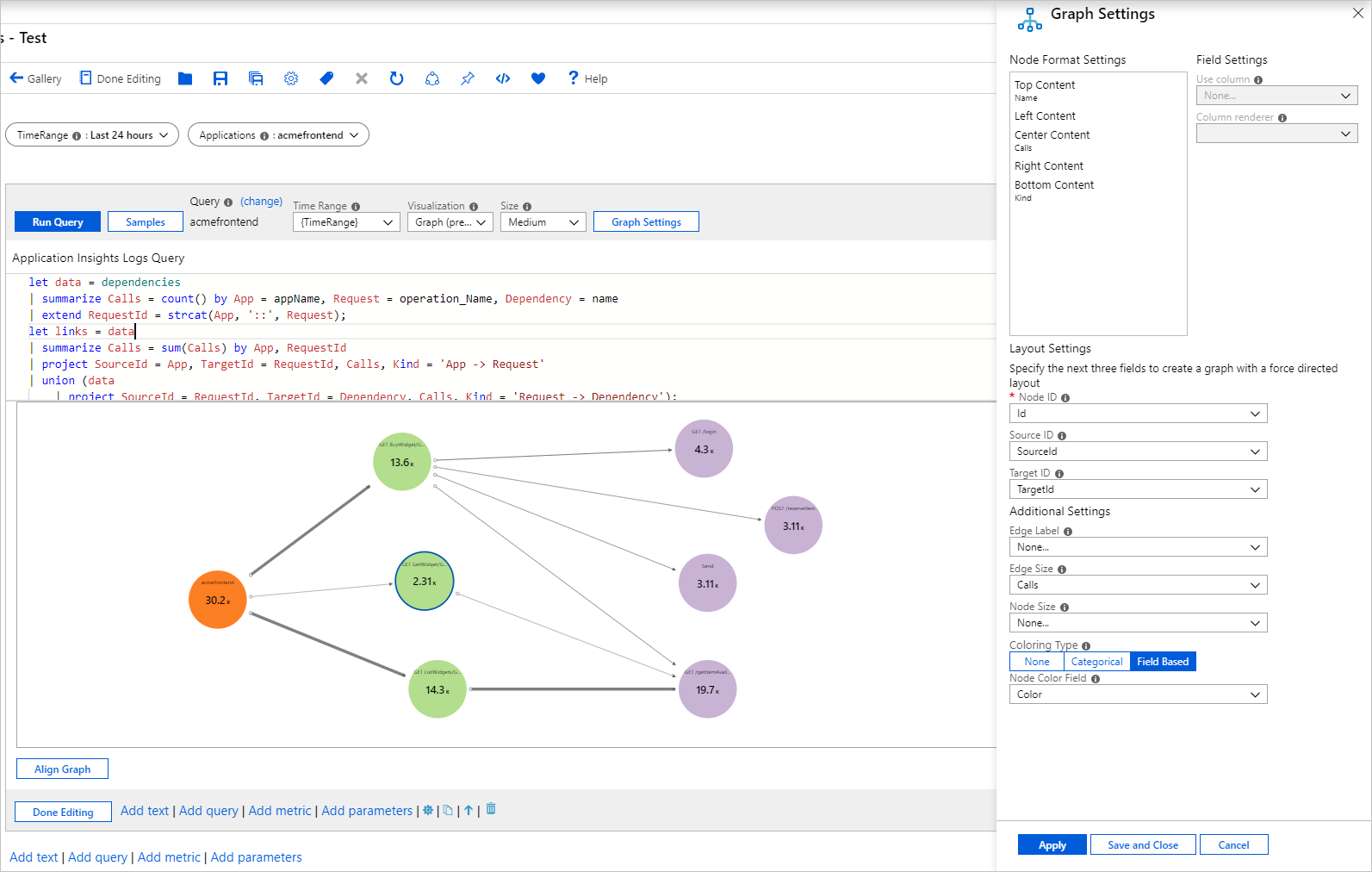Grafik görselleştirmeleri
Azure Çalışma Kitapları grafı görselleştirmeleri, izleme varlıkları arasındaki ilişkileri göstermek için günlüklerdeki verileri temel alan rastgele grafiklerin görselleştirilmesini destekler.
Aşağıdaki grafikte, dış bilgisayarlara ve dış bilgisayarlardan çeşitli bağlantı noktaları aracılığıyla bir bilgisayara gelen ve giden veriler gösterilmektedir. Türe göre renklendirilir; örneğin, bilgisayar ve bağlantı noktası ile dış IP karşılaştırması. Kenar boyutları, aralarında akan veri miktarına karşılık gelir. Temel alınan veriler, VM bağlantılarını hedefleyen KQL sorgusundan gelir.
Graf ekleme
Düzenle'yi seçerek çalışma kitabını düzenleme moduna geçirin.
Çalışma kitabına günlük sorgusu denetimi eklemek için Sorgu ekle bağlantısını kullanın.
Sorgu türü için Günlükler'i seçin. Kaynak türü için Uygulama Analizler gibi bir seçim yapın ve hedef kaynak seçin.
Çözümlemeniz için KQL girmek için sorgu düzenleyicisini kullanın.
let data = dependencies | summarize Calls = count() by App = appName, Request = operation_Name, Dependency = name | extend RequestId = strcat(App, '::', Request); let links = data | summarize Calls = sum(Calls) by App, RequestId | project SourceId = App, TargetId = RequestId, Calls, Kind = 'App -> Request' | union (data | project SourceId = RequestId, TargetId = Dependency, Calls, Kind = 'Request -> Dependency'); let nodes = data | summarize Calls = sum(Calls) by App | project Id = App, Name = App, Calls, Kind = 'App' | union (data | summarize Calls = sum(Calls) by RequestId, Request | project Id = RequestId, Name = Request, Calls, Kind = 'Request') | union (data | summarize Calls = sum(Calls) by Dependency | project Id = Dependency, Name = Dependency, Calls, Kind = 'Dependency'); nodes | union (links)Görselleştirme'yi Graph olarak ayarlayın.
Graph Ayarlar bölmesini açmak için Graph Ayarlar'ı seçin.
En üstteki Düğüm Biçimi Ayarlar olarak şunları ayarlayın:
- En İyi İçerik
- Sütunu kullan:
Name
- Sütun işleyicisi:
Text
- Sütunu kullan:
- İçeriği Ortala
- Sütunu kullan:
Calls
- Sütun işleyicisi:
Big Number - Renk paleti:
None
- Sütunu kullan:
- Alt İçerik
- Sütunu kullan:
Kind
- Sütun işleyicisi:
Text
- Sütunu kullan:
- En İyi İçerik
En alttaki Düzen Ayarlar bölümünde şunları ayarlayın:
- Düğüm Kimliği:
Id - Kaynak Kimliği:
SourceId - Hedef Kimliği:
TargetId - Edge Etiketi:
None - Kenar Boyutu:
Calls - Düğüm Boyutu:
None - Renklendirme Türü:
Categorical - Düğüm Rengi Alanı:
Kind - Renk paleti:
Pastel
- Düğüm Kimliği:
Bölmenin alt kısmındaki Kaydet ve Kapat'ı seçin.
Grafik ayarları
| Ayar | Açıklama |
|---|---|
Node ID |
Grafikteki düğümlerin benzersiz kimliğini sağlayan bir sütun seçer. Sütunun değeri bir dize veya sayı olabilir. |
Source ID |
Grafikteki kenarlar için kaynak düğümlerin kimliklerini sağlayan bir sütun seçer. Değerler sütundaki Node Id bir değerle eşlenmelidir. |
Target ID |
Grafikteki kenarlar için hedef düğümlerin kimliklerini sağlayan bir sütun seçer. Değerler sütundaki Node Id bir değerle eşlenmelidir. |
Edge Label |
Grafikte kenar etiketleri sağlayan bir sütun seçer. |
Edge Size |
Kenar genişliklerinin temel alınacağı ölçümü sağlayan bir sütun seçer. |
Node Size |
Düğüm alanlarının temel alınacağı ölçümü sağlayan bir sütun seçer. |
Coloring Type |
Düğüm renklendirme düzenini seçmek için kullanılır. |
Düğüm renklendirme türleri
| Renklendirme türü | Açıklama |
|---|---|
None |
Tüm düğümler aynı renge sahiptir. |
Categorical |
Düğümlere, sonuç kümesindeki bir sütundaki değere veya kategoriye göre renkler atanır. Yukarıdaki örnekte, renklendirme sonuç kümesinin sütununu Kind temel alır. Desteklenen paletler : Default, Pastelve Cool tone. |
Field Based |
Bu türdeki bir sütun, düğüm için kullanılacak belirli RGB değerlerini sağlar. En fazla esnekliği sağlar, ancak genellikle etkinleştirmek için daha fazla çalışma gerektirir. |
Düğüm biçimi ayarları
Bir düğümün farklı bölümlerine hangi içeriğin gittiğini belirtebilirsiniz: üst, sol, orta, sağ ve alt. Grafikler metin, büyük sayılar, spark çizgileri ve simgeler gibi işleyicilerin desteklediği herhangi bir çalışma kitabını kullanabilir.
Alan tabanlı düğüm renklendirme
Düzenle'yi seçerek çalışma kitabını düzenleme moduna geçirin.
Çalışma kitabına günlük sorgusu denetimi eklemek için Sorgu ekle bağlantısını kullanın.
Sorgu türü için Günlükler'i seçin. Kaynak türü için Uygulama Analizler gibi bir seçim yapın ve hedef kaynak seçin.
Çözümlemeniz için KQL girmek için sorgu düzenleyicisini kullanın.
let data = dependencies | summarize Calls = count() by App = appName, Request = operation_Name, Dependency = name | extend RequestId = strcat(App, '::', Request); let links = data | summarize Calls = sum(Calls) by App, RequestId | project SourceId = App, TargetId = RequestId, Calls, Kind = 'App -> Request' | union (data | project SourceId = RequestId, TargetId = Dependency, Calls, Kind = 'Request -> Dependency'); let nodes = data | summarize Calls = sum(Calls) by App | project Id = App, Name = App, Calls, Color = 'FD7F23' | union (data | summarize Calls = sum(Calls) by RequestId, Request | project Id = RequestId, Name = Request, Calls, Color = 'B3DE8E') | union (data | summarize Calls = sum(Calls) by Dependency | project Id = Dependency, Name = Dependency, Calls, Color = 'C9B3D5'); nodes | union (links)Görselleştirme'yi olarak
Graphayarlayın.Graph Ayarlar bölmesini açmak için Graph Ayarlar'ı seçin.
En üstteki Düğüm Biçimi Ayarlar olarak şunları ayarlayın:
- En İyi İçerik:
- Sütunu kullan:
Name - Sütun işleyicisi:
Text
- Sütunu kullan:
- İçeriği Ortala:
- Sütunu kullan:
Calls - Sütun işleyicisi:
Big Number - Renk paleti:
None
- Sütunu kullan:
- Alt İçerik:
- Sütunu kullan:
Kind - Sütun işleyicisi:
Text
- Sütunu kullan:
- En İyi İçerik:
En alttaki Düzen Ayarlar bölümünde şunları ayarlayın:
- Düğüm Kimliği:
Id - Kaynak Kimliği:
SourceId - Hedef Kimliği:
TargetId - Edge Etiketi:
None - Kenar Boyutu:
Calls - Düğüm Boyutu:
Node - Renklendirme Türü:
Field Based - Düğüm Rengi Alanı:
Color
- Düğüm Kimliği:
Bölmenin alt kısmındaki Kaydet ve Kapat'ı seçin.
Sonraki adımlar
- Grafikler bileşik çubuk oluşturucuyu da destekler. Daha fazla bilgi edinmek için bkz . Bileşik çubuk oluşturucu.
- Çalışma kitaplarında kullanabileceğiniz veri kaynakları hakkında daha fazla bilgi edinin.
Geri Bildirim
Çok yakında: 2024 boyunca, içerik için geri bildirim mekanizması olarak GitHub Sorunları’nı kullanımdan kaldıracak ve yeni bir geri bildirim sistemiyle değiştireceğiz. Daha fazla bilgi için bkz. https://aka.ms/ContentUserFeedback.
Gönderin ve geri bildirimi görüntüleyin